CTparental è uno strumento di controllo parentale gratuito e open source utilizzato per controllare l'utilizzo del computer o la navigazione in Internet. Viene fornito con un'interfaccia web semplice e facile da usare alimentata da un server web Lighttpd. L'idea dello strumento CTparental deriva da altri strumenti come iptables, dnsmasq e inguardian privoxy.
Caratteristiche
- Filtra i contenuti con Blacklist o Whitelist
- Supporta Firefox, Midori e Chrome
- Filtra i siti web per categorie
- Consente di impostare il tempo massimo di navigazione degli utenti
- Controllo delle ore di attività su una sessione del computer
- Forza SafeSearch duckduckgo e google
In questo post, ti mostreremo come installare CTparental su Debian 10.
Prerequisiti
- Un sistema che esegue Debian 10 desktop.
- Sul server è configurata una password di root.
Per iniziare
Innanzitutto, aggiorna i pacchetti di sistema alla versione aggiornata eseguendo il comando seguente:
apt-get update -y
Una volta aggiornati tutti i pacchetti, puoi procedere al passaggio successivo.
Installa CTparental
Per impostazione predefinita, CTparental non è incluso nel repository predefinito di Debian 10. Quindi dovrai scaricarlo dal sito Web di GitLab.
Puoi scaricarlo con il seguente comando:
wget -c https://gitlab.com/marsat/CTparental/uploads/d5567eb1a43ffde679193bce87be5f69/ctparental_debian10_lighttpd_4.44.18-1.0_all.deb
Una volta completato il download, installa il file scaricato con il seguente comando:
dpkg -i ctparental_debian10_lighttpd_4.44.18-1.0_all.deb
Se ricevi un errore relativo alle dipendenze, esegui il comando seguente per installare tutte le dipendenze richieste:
apt-get install -f
Durante l'installazione, ti verrà chiesto di configurare un utente amministratore come mostrato di seguito:
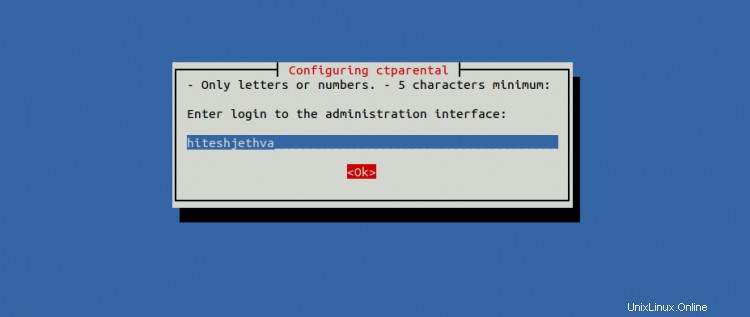
Fornisci il tuo nome utente e premi Invio . Ti verrà chiesto di impostare una password per l'utente amministratore come mostrato di seguito:
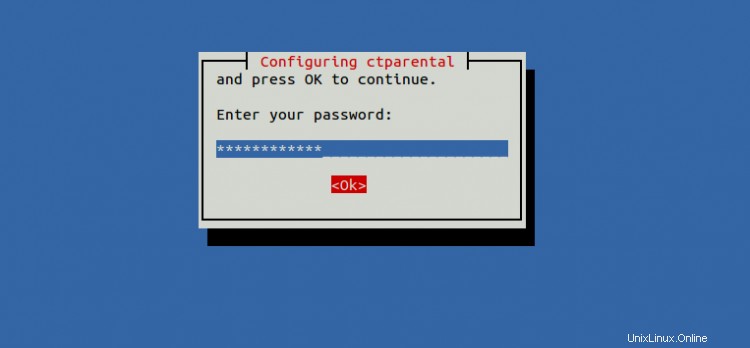
Fornisci la tua password e premi INVIO per completare l'installazione.
Una volta installate tutte le dipendenze, è possibile verificare l'installazione di CTparental con il seguente comando:
apt-cache show ctparental
Dovresti ottenere il seguente output:
Package: ctparental Status: install ok installed Priority: optional Section: utils Installed-Size: 2568 Maintainer: marsat <[email protected]> Architecture: all Version: 4.44.18-1.0 Depends: debconf (>= 0.5) | debconf-2.0, debconf, dnsmasq, lighttpd, sudo, wget, php-cgi, php-xml, libnotify-bin, notification-daemon, nftables, rsyslog, e2guardian, privoxy, openssl, libnss3-tools, console-data, dnsutils, whiptail, ifupdown2 | ifupdown, rsync, openssh-server Conflicts: dansguardian Conffiles: /etc/CTparental/CTparental.conf c423d608fbc18de0512efb68c4fdcaf6 /etc/CTparental/dist.conf 61085f21f8656cc10a30da6759d8154c Description: Controle parental. Filtrage web basé sur dnsmasq, e2guardian, privoxy, lighttpd , systemd timer et nftables une gestion des horaires de connection est aussi intégrée et une interface web (http://admin.ct.local) permettant de paramétrer tous ça. Le couple login mot de passe doit être saisi à l'install, mais peut être modifié par la suite grâce à la commande CTparental.sh -uhtml. Description-md5: 26847a28b1b9824d5d1994ca6224ffe0 Homepage: https://gitlab.com/marsat/CTparental
File di configurazione host
CTparental è ora installato e in ascolto sulla porta 80 e 443 su 127.0.0.11 e 127.0.0.10. CTparental viene eseguito sul server Web Lighttpd e crea un file di configurazione utilizzando il dominio admin.ct.local e privet.ct.local. Quindi dovrai modificare il file /etc/hosts e associare entrambi i nomi di dominio con l'IP di ascolto.
nano /etc/hosts
Aggiungi le seguenti righe:
127.0.0.11 admin.ct.local 127.0.0.10 privet.ct.local
Salva e chiudi il file quando hai finito.
Accedi a CTparental
Ora apri il tuo browser web e accedi all'interfaccia web di CTparental utilizzando l'URL https://admin.ct.local . Dovresti vedere la pagina di accesso di CTparental:
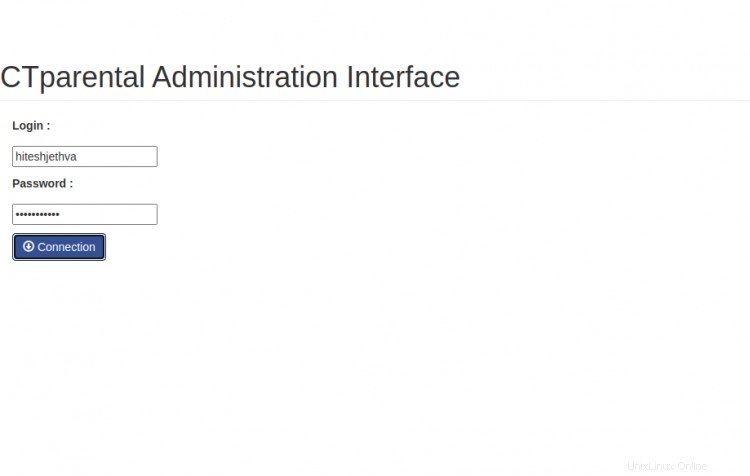
Fornisci il nome utente e la password dell'amministratore e fai clic su Accedi pulsante. Dovresti vedere la dashboard di CTparental nella pagina seguente:
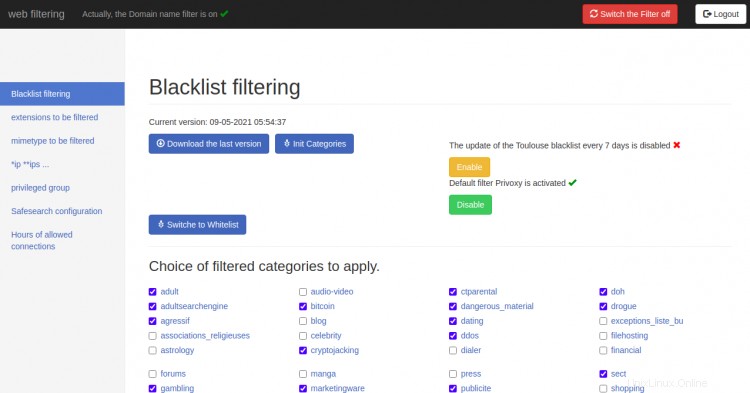
Conclusione
Congratulazioni! hai installato correttamente CTparental su Debian 10 Desktop. Ora puoi utilizzare CTparental per controllare l'utilizzo del computer e la navigazione in Internet.